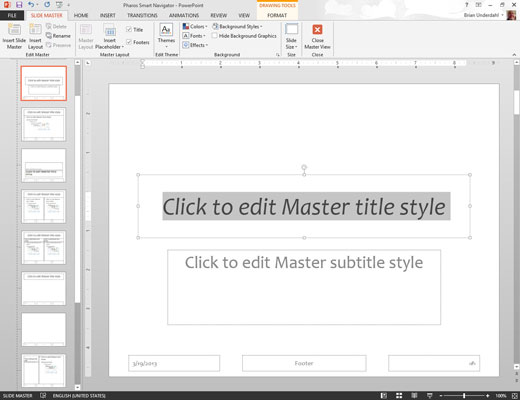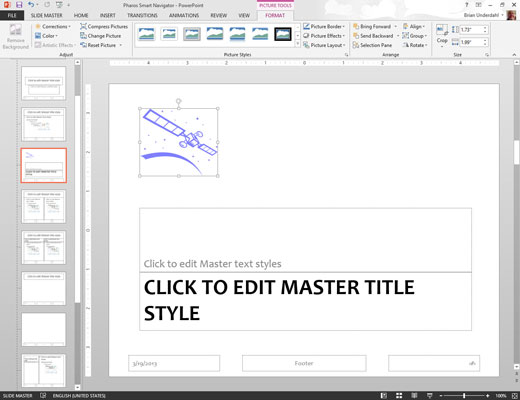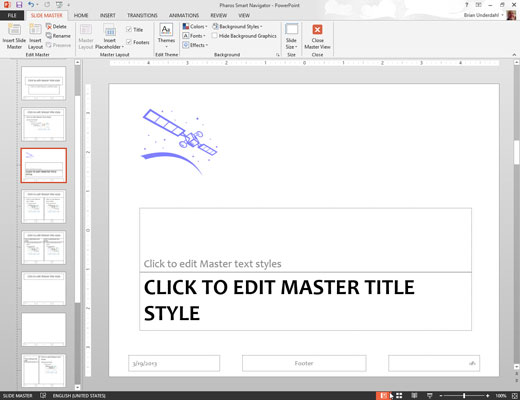Atveriet slaidu šablona skatu, lentē atverot cilni Skats un pēc tam noklikšķinot uz pogas Slaida šablons, kas atrodas grupā Pamatskati.
Varat arī turēt nospiestu taustiņu Shift un pēc tam noklikšķināt uz parastā skata pogas ekrāna apakšējā labajā stūrī.
Slaidu šablonā ir iekļauti vietturi trīs objektiem, kas parādās katra slaida apakšā: Datuma apgabals, Kājenes apgabals un Skaitļu apgabals.
Ekrāna kreisajā pusē tiek parādīts katra slaida šablona sīktēls, kā arī katra šablona izkārtojums.
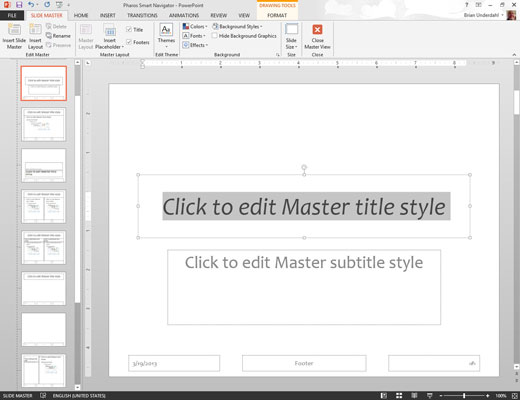
Veiciet visas vēlamās formatējuma izmaiņas.
Atlasiet tekstu, kuram vēlaties lietot jaunu stilu, un veiciet formatējuma izmaiņas. Piemēram, ja vēlaties, lai visi slaidu virsraksti būtu slīprakstā, atlasiet virsraksta tekstu un pēc tam nospiediet taustiņu kombināciju Ctrl+I vai noklikšķiniet uz pogas Slīprakstā Formatēšanas rīkjoslā.
Pārliecinieties, vai ir atlasīts pats slaidu šablons, nevis kāds no tā izkārtojumiem. Tādā veidā visas veiktās izmaiņas attiecas uz visiem ar slaidu šablonu saistītajiem izkārtojumiem.
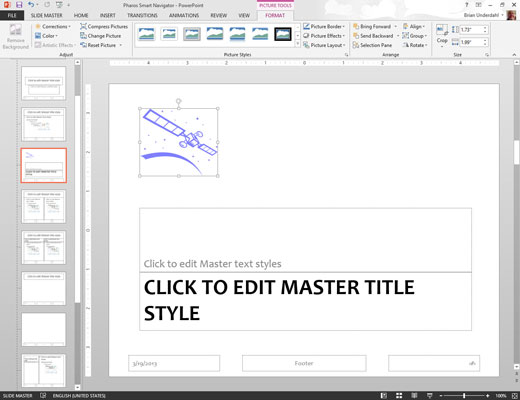
(Neobligāti) Lai pievienotu elementus, kas ir raksturīgi kādam no izkārtojumiem, atlasiet izkārtojumu un pēc tam pievienojiet izmaiņas.
Piemēram, iespējams, vēlēsities pievienot vairāk grafisko elementu vai atlasīt dažādus fontus virsraksta slaidiem. Lai to izdarītu, atlasiet virsraksta slaida izkārtojumu un veiciet izmaiņas.
(Neobligāti) Lai pievienotu elementus, kas ir raksturīgi kādam no izkārtojumiem, atlasiet izkārtojumu un pēc tam pievienojiet izmaiņas.
Piemēram, iespējams, vēlēsities pievienot vairāk grafisko elementu vai atlasīt dažādus fontus virsraksta slaidiem. Lai to izdarītu, atlasiet virsraksta slaida izkārtojumu un veiciet izmaiņas.
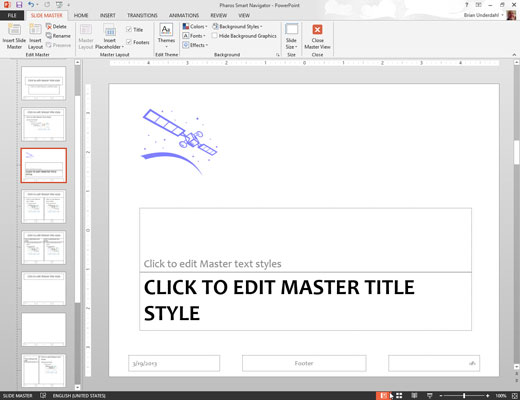
Noklikšķiniet uz pogas Parastais skats netālu no loga apakšējā labajā stūrī, lai atgrieztos parastajā skatā.
Ievērojiet, ka pamatteksta objektā ir rindkopas pieciem kontūras līmeņiem, kas formatētas ar dažādiem punktu izmēriem, atkāpēm un aizzīmju stiliem. Ja vēlaties mainīt kontūras līmeņa formatēšanas veidu, šī ir vieta, kur to izdarīt.